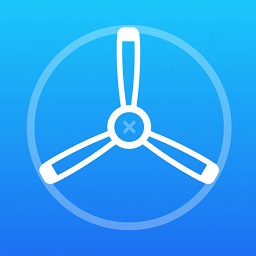
testflightapp
v3.5.1 ios官方版大小:5M更新:2024-04-24
类别:苹果软件系统:苹果iOS
立即下载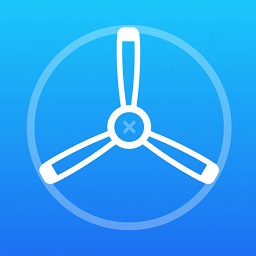
大小:5M更新:2024-04-24
类别:苹果软件系统:苹果iOS
立即下载testflight兑换码大全-邀请码2024最新
B465354
B675412
cabwi
caowfpa
calpsiow
D454655
D564121
F466548
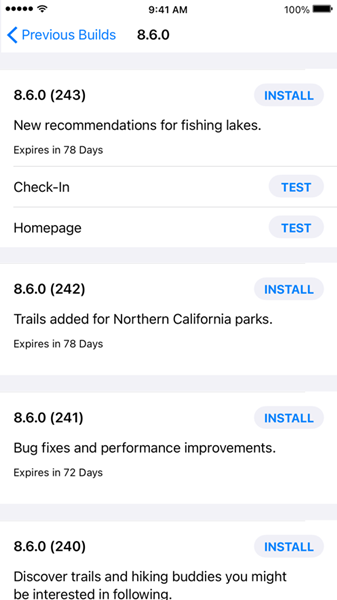
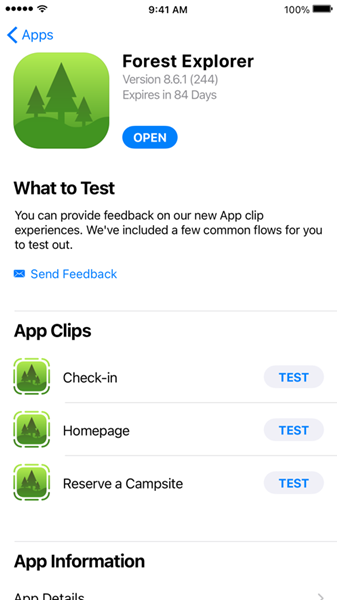
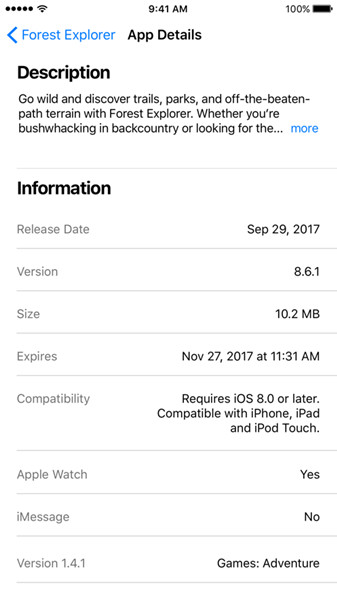
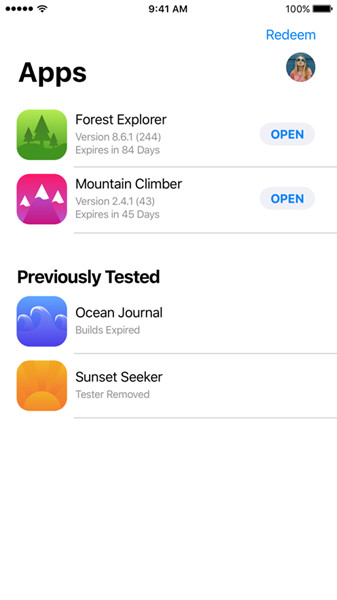
testflightapp是专业的测试软件,软件可以测试苹果软件中的各种bug,发现问题后可以进行反馈。所有的测试都是从开发者邀请后进行的,你需要获得开发者的邀请才可以进行测试,一般来说邀请的方式适用邮件的方式进行。
testflight可让您轻松测试ios、appletvos和watchosapp的beta版本以及轻app,并在开发者将app发布到appstore前为他们提供有价值的反馈。开发者会通过电子邮件或公共链接邀请测试人员。
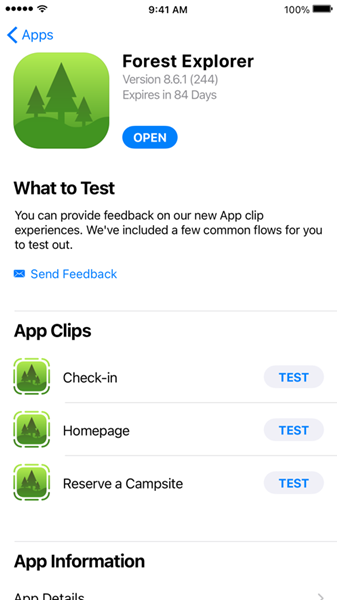
所有的应用程序开发人员需要的是您的电子邮件地址给你发送一个邀请
一旦接受你可以安装预映构建
更新到最新的构建,只需利用更新
testflight应用程序会通知你当新构建
然后接受邀请与救赎testflightios应用程序或代码通过一个链接的测试邀请
测试beta版app或轻app时,apple会收集和发送崩溃日志、使用信息和您提交给开发者的任何反馈。
有关安装、测试和反馈提交的说明,以及数据处理方式的详细信息,请参阅testflight.apple.com。
开发者可能会使用此信息改进其app和相关产品。apple可能会使用崩溃日志和使用信息改进产品和服务。
使用 TestFlight 测试 App
使用 TestFlight App 帮助开发者测试 Beta 版 App 和轻 App。
请在 App Store 中下载适用于 iPhone、iPad、Mac、Apple TV、Apple Vision Pro、Apple Watch 和 iMessage 信息的 TestFlight。
开始使用
要使用 TestFlight 测试 Beta 版 App 和轻 App,你需要接受开发者的电子邮件邀请或公共链接邀请,还要拥有可用于测试的设备。你将能够访问开发者提供的构建版本。
如果你是开发者团队的成员,开发者可以授予你访问所有或特定构建版本的权限。
所需平台
iOS 或 iPadOS App:运行 iOS 14 或 iPadOS 14 或更高版本的 iPhone、iPad 或 iPod touch。要测试轻 App,你需要安装 iOS 14 或 iPadOS 14 或更高版本。
macOS App:运行 macOS 12 或更高版本的 Mac。
Apple tvOS App:运行 Apple tvOS 14 或更高版本的 Apple TV。
visionOS App:运行 visionOS 1 或更高版本的 Apple Vision Pro。
watchOS App:运行 watchOS 6 或更高版本的 Apple Watch。
支持语言
iOS、iPadOS、macOS、Apple tvOS 和 watchOS
阿拉伯文、北印度文、波兰文、丹麦文、德文、俄文、法文、法文(加拿大)、芬兰文、韩文、荷兰文、加泰罗尼亚文、捷克文、克罗地亚文、罗马尼亚文、马来文、挪威文、葡萄牙文(巴西)、葡萄牙文(葡萄牙)、日文、瑞典文、斯洛伐克文、泰文、土耳其文、乌克兰文、西班牙文、西班牙文(拉丁美洲)、希伯来文、希腊文、匈牙利文、意大利文、印度尼西亚文、英文(澳大利亚)、英文(美国)、英文(英国)、越南文、中文(繁体)、中文(简体)。
visionOS
英文(美国)
安装及测试 Beta 版 App
自开发者上传构建版本的那一天起,每个构建版本最多有 90 天的时间可供测试。在 TestFlight 中 App 名称的下方,你可以看到剩余的测试天数。TestFlight 会在每次有新的构建版本可供测试时通知你,并提供关于测试内容的说明。如果使用 TestFlight 3 或更高版本,你还可以打开自动更新,即可自动安装最新的 Beta 版构建版本。
测试期结束后,你将无法再打开 Beta 版构建版本。要安装 App 的 App Store 版本,请从 App Store 下载或购买 App。App 内购买项目仅在 Beta 版测试期间免费,测试期间持有的任何 App 内购买项目将无法延用到 App Store 版本。
注:在 iOS 16、iPadOS 16 或 macOS 13 操作系统中安装测试版 App 后,若要在后台自动下载 App 内附加内容和资源,请在你的 App Store 设置中为 iPhone、iPad 和 Mac 打开“App 内附加内容”。
安装
首先,请在用于测试的设备上安装 TestFlight。然后,接受电子邮件邀请或使用公共链接邀请安装 Beta 版 App。你最多可以在 30 台设备上安装 Beta 版 App。
注意:管理式 Apple ID 不能用于测试构建版本。
通过电子邮件或公共链接邀请安装 Beta 版 iOS 或 iPadOS App
在用于测试的 iOS 或 iPadOS 设备上安装 TestFlight。
在设备上打开电子邮件邀请并轻点“在 TestFlight 中查看”,或者轻点公共链接。
如果你是第一次测试该 App,轻点“接受”。
轻点“安装”,将 App 安装到设备上。
如果你不是第一次测试该 App,轻点“更新”或“打开”。
通过电子邮件或公共链接邀请安装 Beta 版 macOS App
在用于测试的 Mac 上安装 TestFlight。
在 Mac 上,打开电子邮件邀请并点按“在 TestFlight 中查看”,或点按公共链接。
如果你是第一次测试该 App,点按“接受”。
点按“安装”,将 App 安装到设备上。
如果你不是第一次测试该 App,点按“更新”或“打开”。
通过电子邮件邀请安装 Beta 版 Apple tvOS App
在 Apple TV 上安装 TestFlight。
在移动设备或电脑上打开电子邮件邀请。
轻点或点按“在 TestFlight 中查看”。你将前往一个包含兑换码的网页。
在 Apple TV 上打开 TestFlight。
前往“兑换”并输入兑换码。
通过公共链接邀请安装 Beta 版 Apple tvOS App
在可登录同一 App Store 账户的 iOS 或 iPadOS 设备和 Apple TV 上安装 TestFlight。
在设备上轻点公共链接。
为你要测试的 App 轻点“接受”。
在 Apple TV 上打开 TestFlight。你必须使用与设备上所用相同的 App Store 账户登录。
安装你要测试的 App。
通过电子邮件或公共链接邀请安装 Beta 版 visionOS App
在设备上,打开电子邮件邀请并轻触“在 TestFlight 中查看”,或轻触公共链接。
如果你是第一次测试该 App,轻触“接受”。
轻触“安装”,将 App 安装到设备上。
如果你不是第一次测试该 App,轻触“更新”或“打开”。
通过电子邮件或公共链接邀请安装 Beta 版 watchOS App
在与用于测试的 Apple Watch 配对的 iOS 设备上安装 TestFlight。
在 iOS 设备上,打开电子邮件邀请并轻点“在 TestFlight 中查看”,或轻点公共链接。
如果你是第一次测试该 App,轻点“接受”。
如果你要测试的是仅面向 Apple Watch 的 App,请在 App 列表中轻点“安装”。
如果该 App 是包含 Apple Watch App 的 iOS App,请先安装 iOS App,然后前往“信息”部分中的“App 详情”。如果 Apple Watch App 可用并且与你的 Apple Watch 兼容,你会看到安装、更新或打开 App 的按钮。
测试
测试 iMessage 信息 App(iOS 或 iPadOS 10 或更高版本)
在用于测试的 iOS 或 iPadOS 设备上安装 TestFlight。
在 iOS 设备上,打开电子邮件邀请并轻点“在 TestFlight 中查看”,或轻点公共链接。
如果你是第一次测试该 App,轻点“接受”。
轻点“安装”,将 App 安装到设备上。
如果你不是第一次测试该 App,轻点“更新”或“打开”。
如果你要测试包含 iMessage 信息 App 的 iOS App,请从主屏幕启动 Beta 版 App。
如果你要测试的 App 仅适用于 iMessage 信息或要测试贴纸包,请从“信息”中启动 App。
测试 Beta 版轻 App(iOS 或 iPadOS 14 或更高版本)
接受测试 App 的电子邮件或公共链接邀请后,你会在 TestFlight 中看到测试轻 App 的选项。你可以在设备上安装相应 App 或轻 App(但不能同时安装两者),也可以随时替换。如果设备上安装了 App,那么测试轻 App 时,轻 App 将替换 App,App 中的部分数据可能会丢失。你可以在 TestFlight 中轻点 App 页面上的“安装”来重新安装 App。
在用于测试的 iOS 或 iPadOS 设备上安装 TestFlight。
在 iOS 设备上,打开电子邮件邀请并轻点“在 TestFlight 中查看”或轻点公共链接。
如果你是第一次测试该 App,轻点“接受”。
轻点“安装”,将 App 安装到设备上。
在 TestFlight 中前往相应 App 的页面。
在“轻 App”部分轻点要测试的 Beta 版轻 App 旁边的“测试”。
管理自动更新
安装 iOS、iPadOS 或 Apple tvOS 版 TestFlight 3 或更高版本、安装 visionOS 版 TestFlight 或安装 macOS 版 TestFlight 后,系统会提示你开启自动更新。开启自动更新后即可自动安装最新的 Beta 构建版本。每当你的设备上安装了新的构建版本,TestFlight 都会通知你。你随时可以关闭自动更新。
使用 TestFlight 更改你所测试的所有 Beta 版 App 的自动更新设置:
注:此设置将应用于所有新的 Beta 版 App 构建版本。已单独设置了自动更新的 Beta 版 App 不受影响。
iOS 或 iPadOS 版 TestFlight
打开 TestFlight,轻点右上角的“设置”。
轻点“新 App 自动更新”。
轻点开关。
macOS 版 TestFlight
打开 TestFlight,从 TestFlight 菜单中选择“偏好设置”。
在“通用”下,选择“新 App 自动更新”。
Apple tvOS 版 TestFlight
打开 TestFlight,点按顶端的“设置”标签页。
选择“自动更新”。
开启或关闭“自动更新”。
visionOS 版 TestFlight
打开 TestFlight,轻触左下角的“打开个人资料”。
在“App 设置”下,轻触“新 App 自动更新”开启或关闭自动更新。
使用 TestFlight 更改你所测试的个别 Beta 版 App 的自动更新设置:
iOS 或 iPadOS 版 TestFlight
打开 TestFlight 并前往相应 App 的页面。
在“App 信息”下,开启或关闭“自动更新”。
visionOS 版 TestFlight
打开 TestFlight 并前往相应 App 的页面。
在“App 设置”下,轻触“自动更新”开启或关闭自动更新。
macOS 版 TestFlight
打开 TestFlight 并前往相应 App 的页面。
在“App 设置”下,选择“自动更新”。
Apple tvOS 版 TestFlight
打开 TestFlight 并前往相应 App 的页面。
在 App 图标下点按“更多”。
点按“开启自动更新”或“关闭自动更新”。
测试之前版本和构建版本群组中的构建版本
在 TestFlight 中查看 App 时,默认情况下,你会看到可供测试的最新构建版本。不过,你仍可测试其他所有可用的构建版本。
如果你的设备上已安装 App 的 App Store 版本,该版本将被 Beta 版替换。Beta 版 App 下载完成后,App 名称旁边会出现一个代表 Beta 版的橙色圆点。
如果你通过公共链接接受 TestFlight 邀请,开发者不会看到你的姓名和电子邮件地址,但能看到你的 App 使用次数和崩溃次数、App 安装日期以及最近安装的版本。
iOS 和 iPadOS 版 TestFlight
打开 TestFlight 并前往相应 App 的页面。
轻点“之前的构建版本”,如果你在使用 Xcode Cloud,轻点“版本和构建版本群组”。
轻点“版本”标签页或“构建版本群组”标签页,然后轻点并安装你要测试的构建版本。所选构建版本将取代当前已安装的版本。
macOS 版 TestFlight
打开 TestFlight 并前往相应 App 的页面。
点按“构建版本信息”旁边的“查看之前的构建版本”,如果你在使用 Xcode Cloud,点按“版本和构建版本群组”。
点按“版本”标签页或“构建版本群组”标签页,然后选择并安装你要测试的构建版本。所选构建版本将取代当前已安装的版本。
Apple tvOS 版 TestFlight
打开 TestFlight 并前往相应 App 的页面。
选择“查看之前的构建版本”,如果你在使用 Xcode Cloud,点按“版本和构建版本群组”。
点按“版本”标签页或“构建版本群组”标签页,然后选择并安装你想要测试的构建版本。所选构建版本将取代当前已安装的版本。
visionOS 版 TestFlight
打开 TestFlight 并前往相应 App 的页面。
轻触“构建版本信息”旁边的“查看之前的构建版本”。
轻触“版本”标签页或“构建版本群组”标签页,然后轻触你要测试的构建版本旁边的“安装”。所选构建版本将取代当前已安装的版本。
显示全部
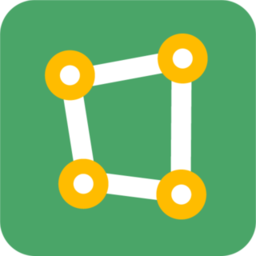
测亩王ios版苹果软件97Mv3.8.0 iphone手机版
详情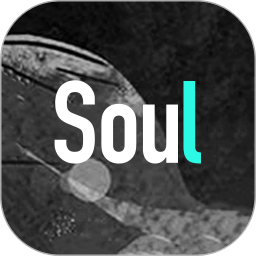
soul ios版苹果软件445Mv5.22.0 iphone手机版
详情
today创盟平台app苹果版苹果软件65Mv2.3.5 iphone版
详情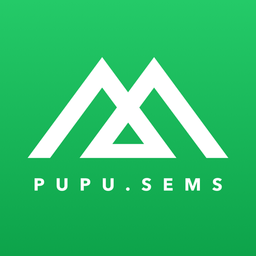
朴朴森山苹果版苹果软件72Mv1.1.9 iphone手机版
详情
谷歌浏览器ios版苹果软件196Mv124.0.6367.71 iphone最新版
详情
趣头条ios版苹果软件106Mv3.11.09 iphone版
详情
上善传媒苹果版苹果软件204Mv0.0.66 iphone手机版
详情
拉勾招聘ios版苹果软件230Mv8.22.1 iphone手机版
详情
欢喜首映ios版苹果软件73Mv6.13 iphone版
详情
祥鹏航空苹果版苹果软件88Mv4.2.1 ios版
详情